Rumah >masalah biasa >Isu Pemasangan Rangka Kerja Microsoft NET Kod Ralat 0x800c0006 Betulkan
Isu Pemasangan Rangka Kerja Microsoft NET Kod Ralat 0x800c0006 Betulkan
- 王林ke hadapan
- 2023-05-05 16:01:066945semak imbas
.NET Framework 4 diperlukan untuk pembangun dan pengguna akhir menjalankan versi terkini aplikasi pada Windows. Walau bagaimanapun, semasa memuat turun dan memasang .NET Framework 4, ramai pengguna mengadu bahawa pemasang berhenti di tengah jalan dengan mesej ralat berikut - ".NET Framework 4 belum dipasang kerana Muat turun gagal dengan kod ralat 0x800c0006". Jika anda juga mengalaminya semasa memasang .NET Framework 4 pada peranti anda, maka anda berada di tempat yang betul.
Betulkan 1 – Semak Sambungan Rangkaian
Perkara pertama yang perlu anda semak ialah sama ada sistem anda mempunyai sambungan rangkaian yang stabil. .NET Framework 4 Sambung ke Internet dan muat turun fail pakej untuk pemasangan. Walau bagaimanapun, jika sistem anda tidak mempunyai sambungan rangkaian yang stabil, pemasang tidak akan dapat menyambung ke pelayan dan memuat turun pakej. Anda boleh mencuba langkah ini -
1. Tutup halaman pemasang .NET Framework.
2. Kemudian, putuskan sambungan sistem daripada rangkaian WiFi. Matikan penghala.
Jika anda menggunakan kabel LAN, anda mesti mencabutnya daripada komputer.
3. Kemudian, tunggu 2-3 minit. Kemudian, hidupkan penghala.
4. Untuk pengguna Ethernet, palamkan kabel Ethernet ke dalam sistem anda.
5. Sambungkan sistem anda ke rangkaian WiFi.
Kemudian, jalankan .NET Framework 4 (Pemasang Web) dan ikut arahan pada skrin untuk menyelesaikan proses pemasangan.
Betulkan 2 – Jalankan pemasang luar talian
Muat turun pemasang luar talian untuk pakej .NET Framework 4 dan pasangkannya pada komputer anda. Tidak perlu risau tentang kegagalan rangkaian sama sekali!
1. Pergi ke .NET Framework 4 (pemasang kendiri).
2. Sebaik sahaja anda berada di sana, klik "Muat turun" untuk memuat turun pemasang.
Saiz muat turun adalah lebih kurang 50 MB.
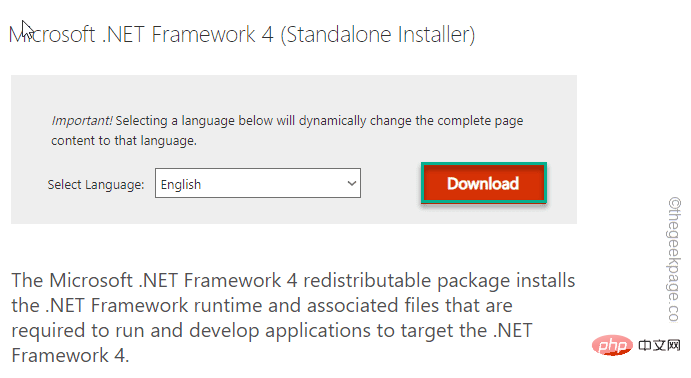
3. Selepas memuat turun, lawati lokasi muat turun.
4. Kemudian, dwiklik fail pemasangan "dotNetFx40_Full_X86_x64".
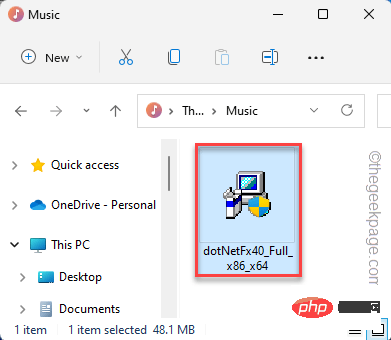
5. Dalam langkah seterusnya, tandakan “Saya telah membaca dan menerima syarat lesen ”.
6. Kemudian, klik "Pasang" untuk memasang fail .NET Framework 4 pada komputer anda.
Anda mungkin perlu mulakan semula komputer anda untuk menyelesaikan pemasangan.
Betulkan 3 – Nyahsekat Pemasang
Kadangkala, fail pemasang mungkin disekat pada komputer anda, terutamanya apabila anda memindahkan fail dari komputer lain. Anda boleh membuka kunci pemasang dengan mudah.
1. Pergi ke lokasi fail pemasang.
2. Kemudian, klik kanan padanya dan klik pada "Properties".
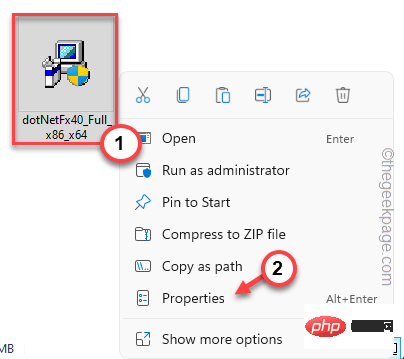
3. Sekarang, pergi ke tab "Umum".
4. Selepas itu, tandakan kotak “Nyahsekat ”.
5 Akhir sekali, klik "Gunakan" dan "OK".
Selepas membuka kunci fail pemasang, jalankan pada komputer anda.
Kali ini, semuanya harus berjalan lancar dan .NET Framework 4 harus dipasang pada sistem anda.
Betulkan 4 – Dayakan .NET Framework 3.5
Dayakan .NET Framework 3.5 mungkin berfungsi untuk anda.
1 Jika anda menekan kekunci Kekunci Win + R pada masa yang sama, anda boleh melihat kotak jalankan.
2. Kemudian, tulisnya dan klik " OK ".
可选功能
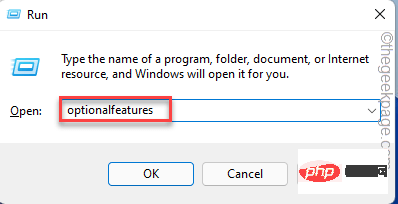
3. Pada halaman Ciri Windows, tandai kotak ".NET Framework 3.5 (termasuk .NET 2.0 dan 3.0)".
4. Selepas itu, klik pada "OK" untuk mendayakannya.
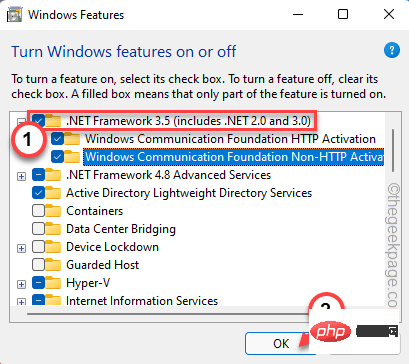
Benarkan Windows sedikit masa untuk mendayakan ciri ini pada sistem anda. Setelah selesai, klik "Mulakan Semula Sekarang" untuk memulakan semula komputer anda dan mendayakan semula fungsi rangka kerja.
Atas ialah kandungan terperinci Isu Pemasangan Rangka Kerja Microsoft NET Kod Ralat 0x800c0006 Betulkan. Untuk maklumat lanjut, sila ikut artikel berkaitan lain di laman web China PHP!

